1、在“Photoshop”中,点击菜单栏中的“文件”。
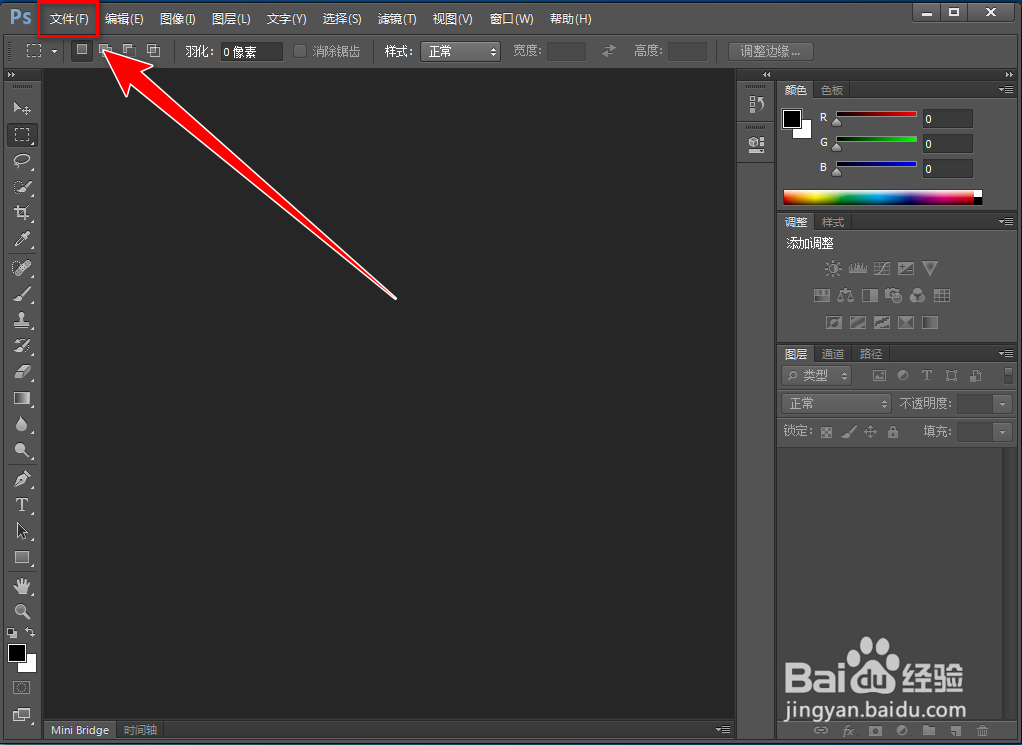
2、在“文件”菜单中,点击“脚本”。
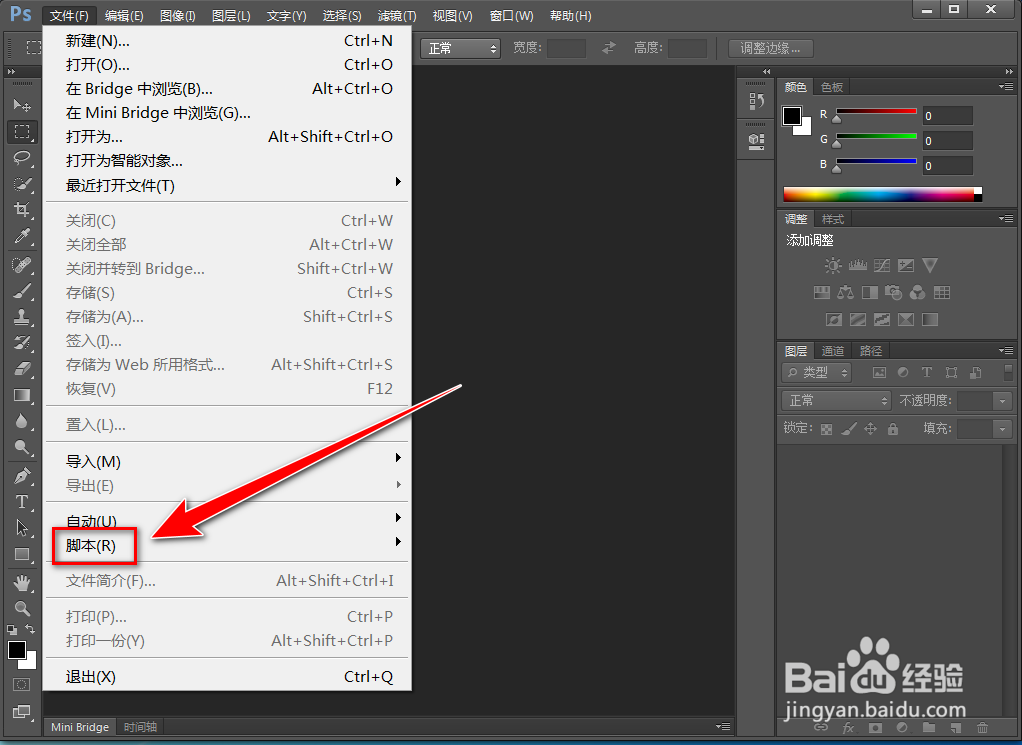
3、在“脚本”菜单中,点击“图像处理器”。
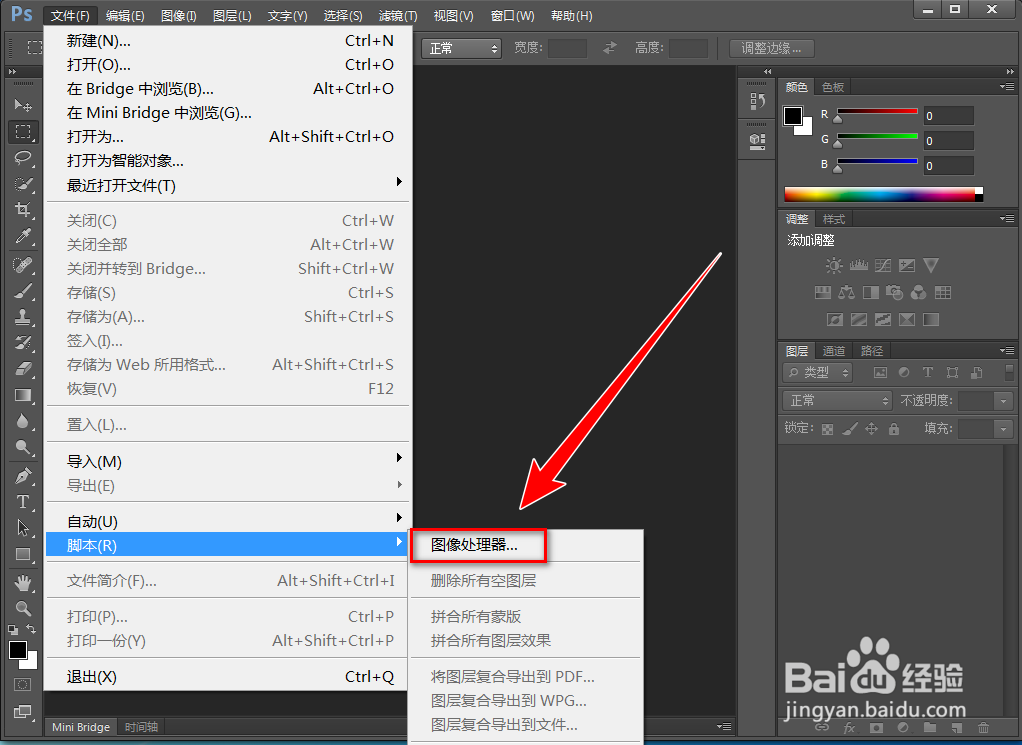
4、在“图像处理器”中,点击“选择要处理的图像”下方的“选择文件夹”。
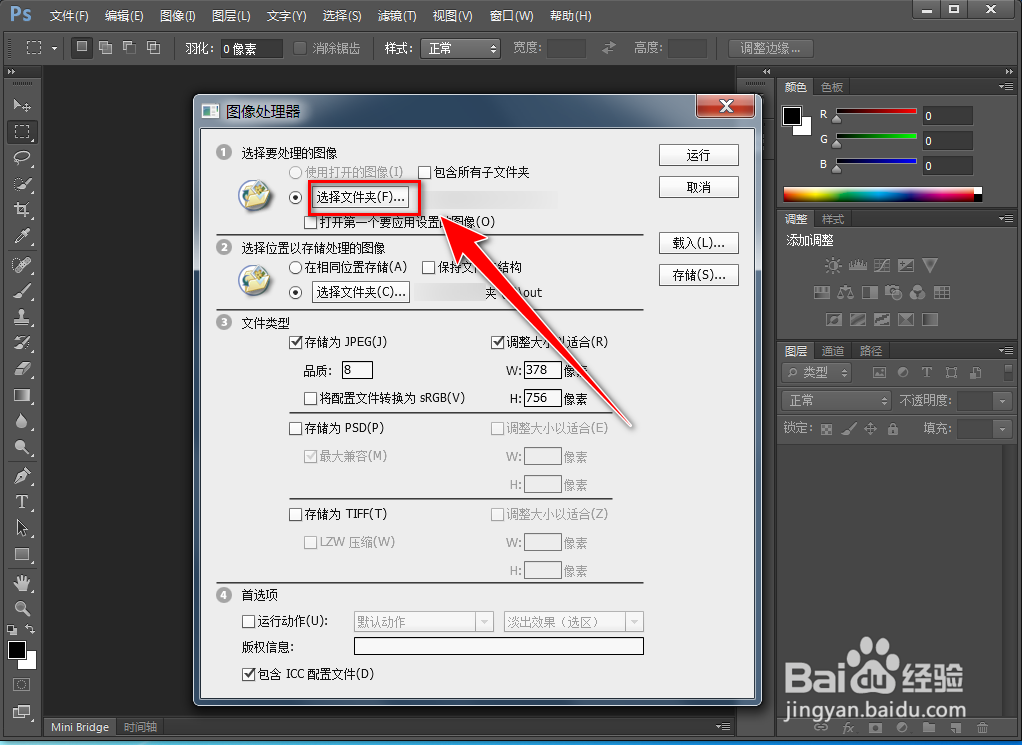
5、在“选择文件夹”窗口中,点击图片文件夹。
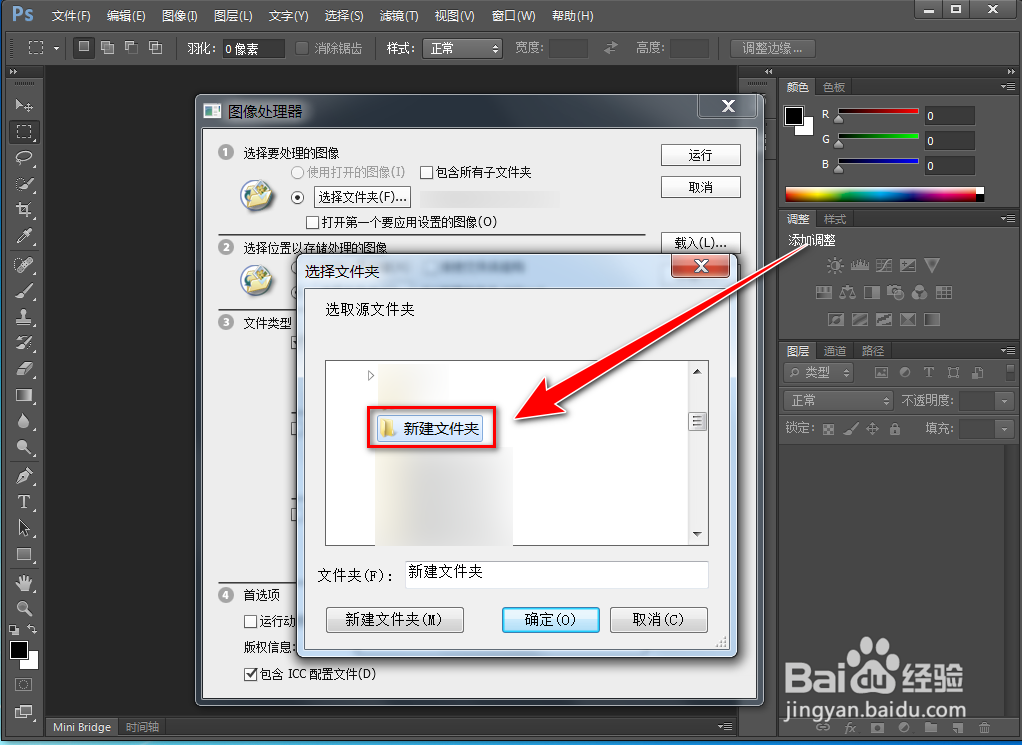
6、在“图像处理器”中,点击“选择位置以存储处理的图像”下方的“选择文件夹”。
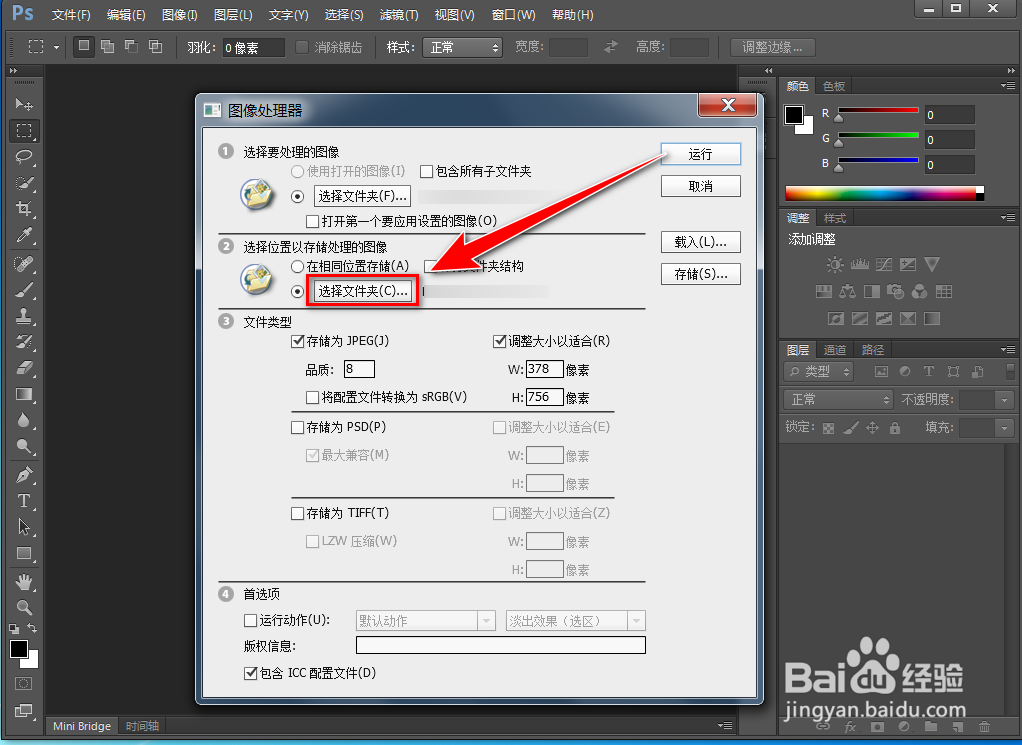
7、在“选择文件夹”窗口中,选择保存图片的文件夹。
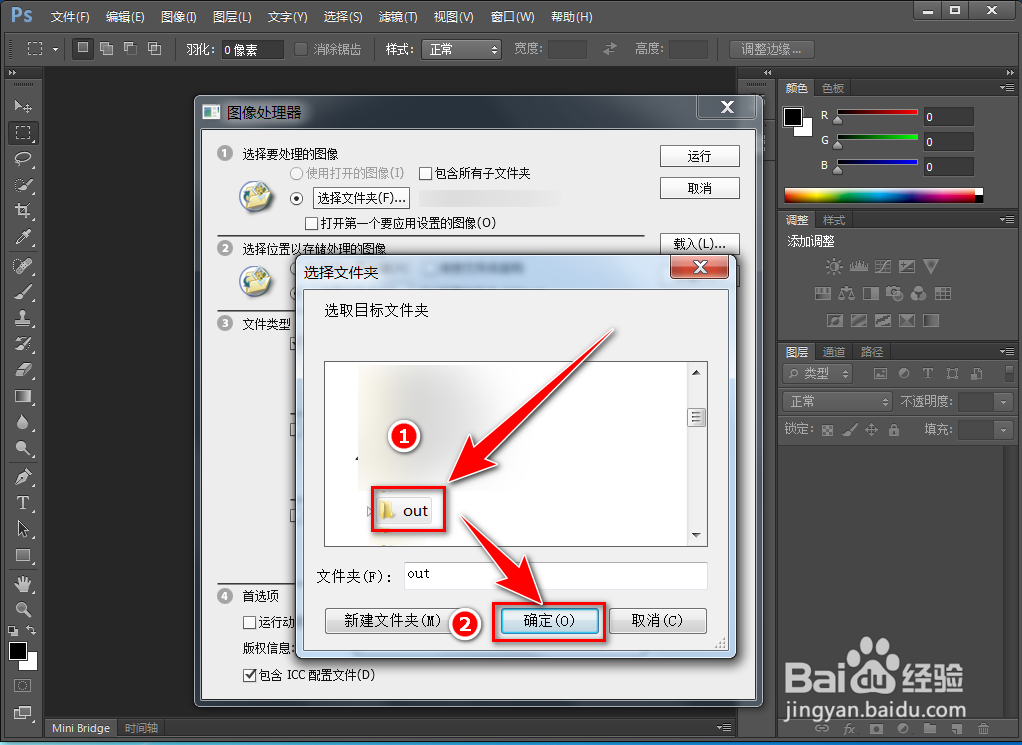
8、在“调整大小以适合”下方,输入图片处理的的尺寸。
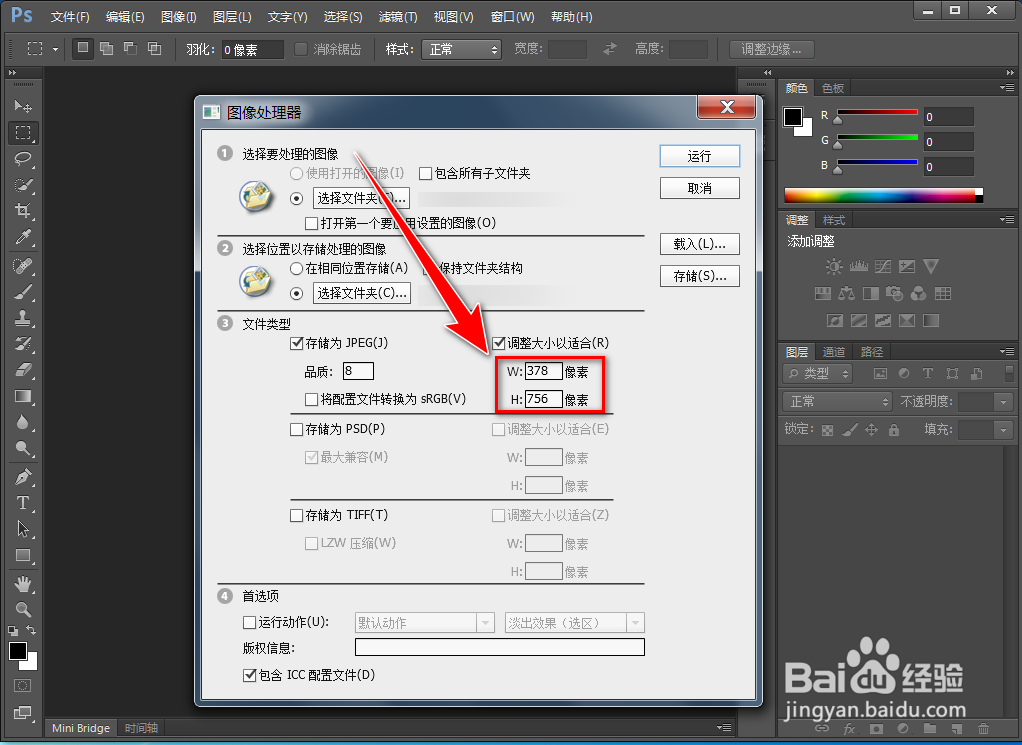
9、点击“运行”按钮,便可批量缩小图片尺寸。

时间:2024-10-16 06:04:45
1、在“Photoshop”中,点击菜单栏中的“文件”。
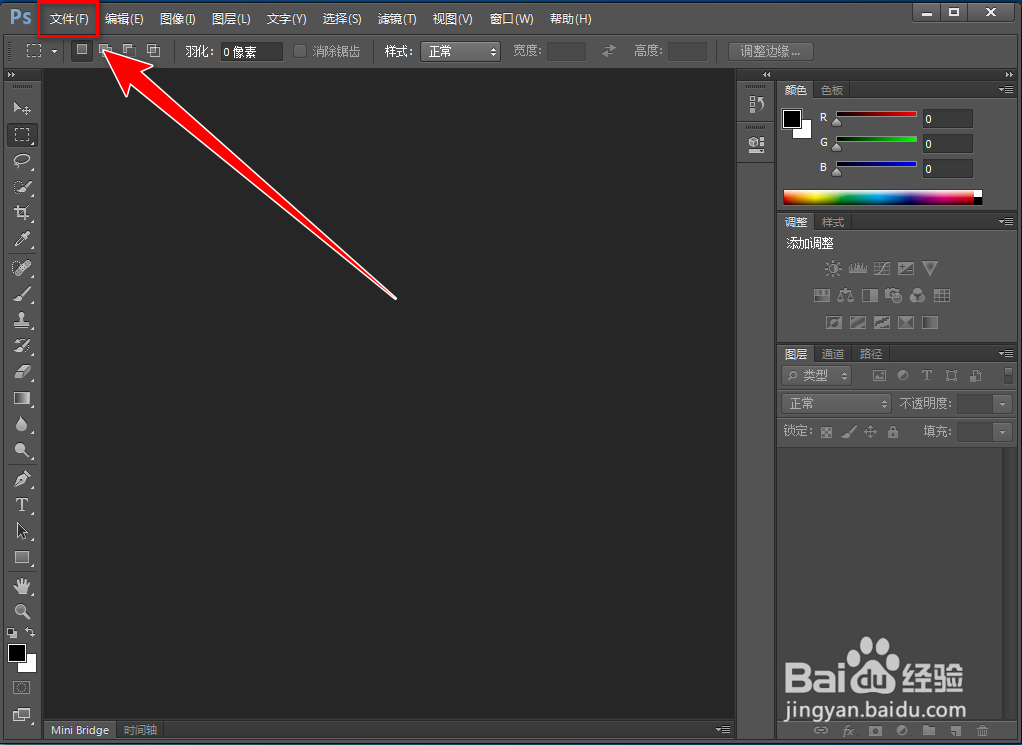
2、在“文件”菜单中,点击“脚本”。
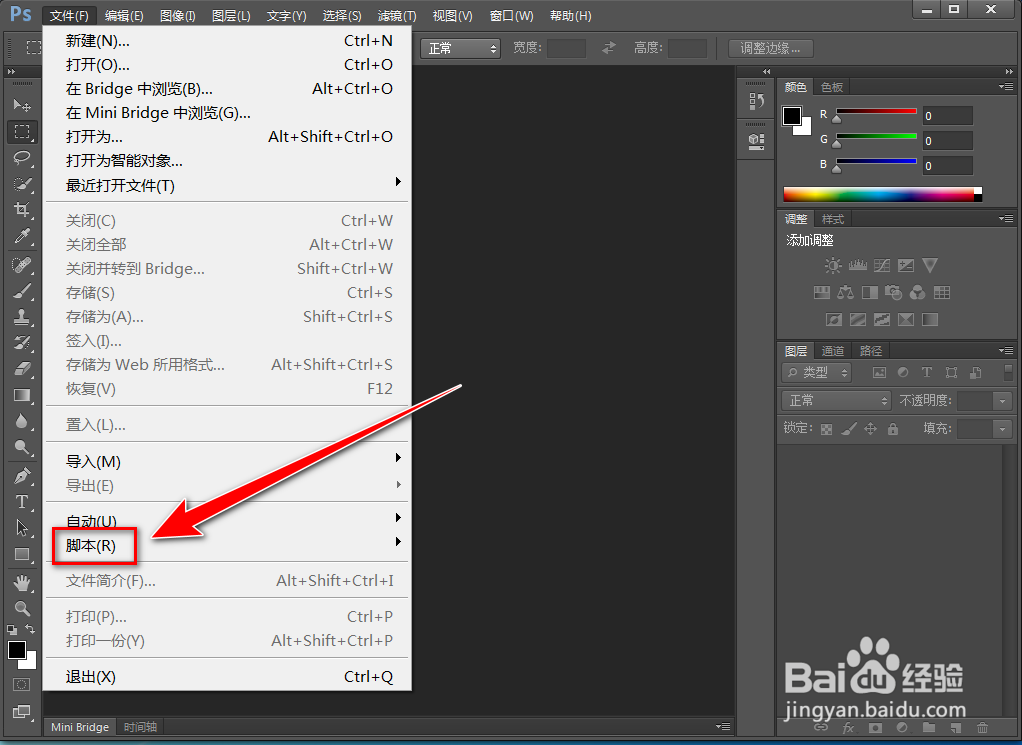
3、在“脚本”菜单中,点击“图像处理器”。
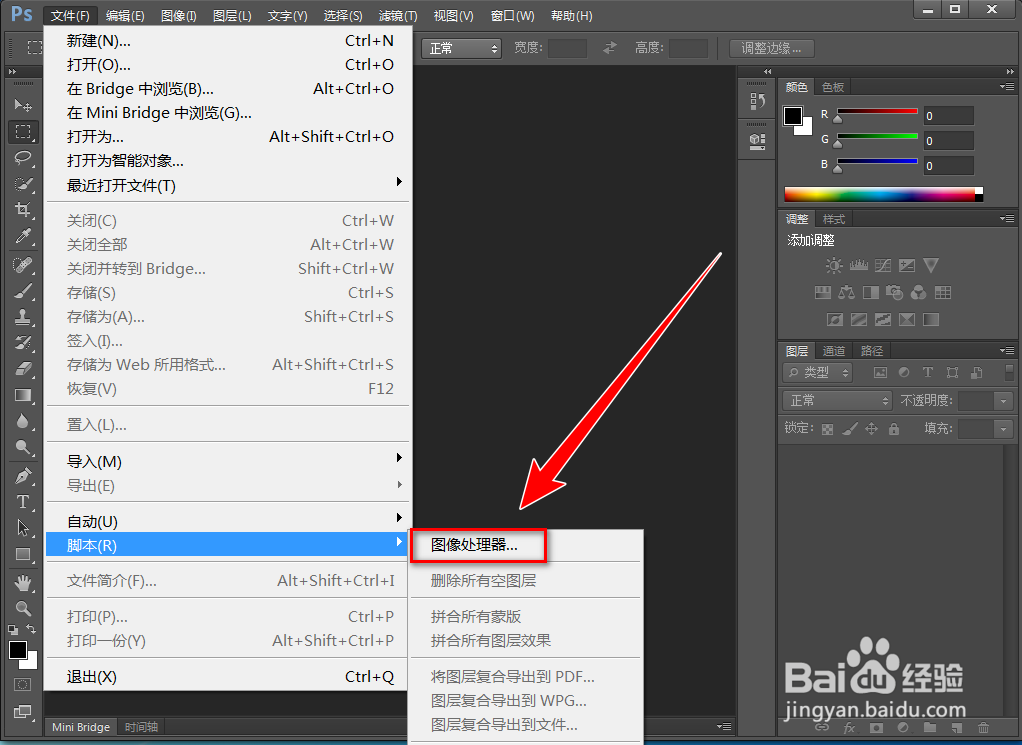
4、在“图像处理器”中,点击“选择要处理的图像”下方的“选择文件夹”。
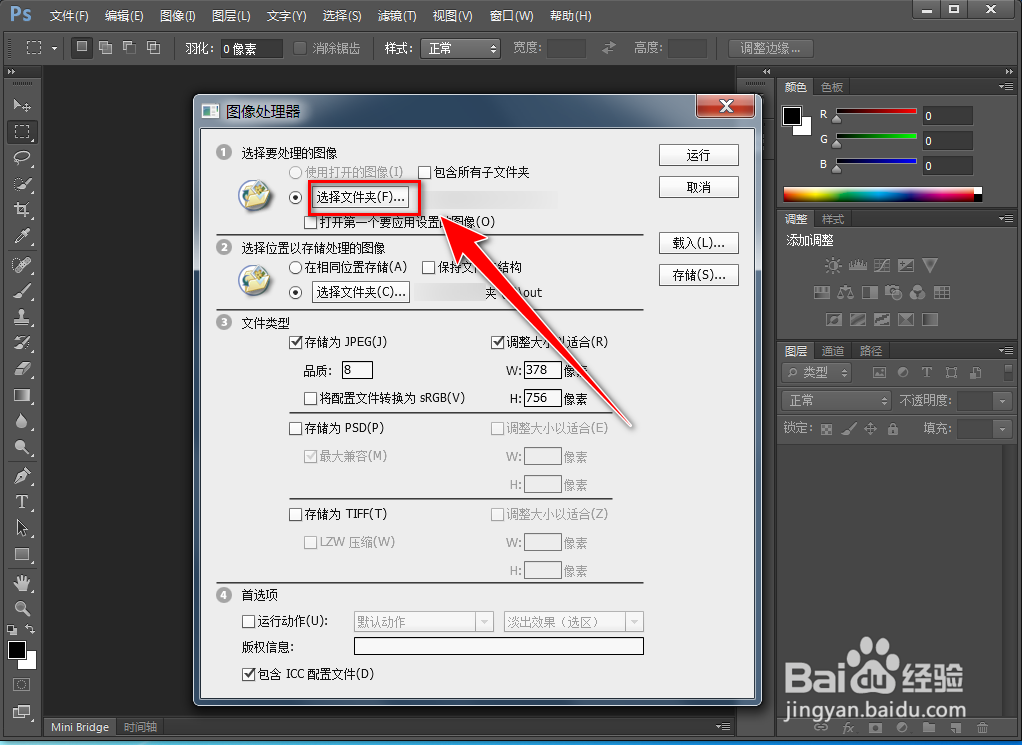
5、在“选择文件夹”窗口中,点击图片文件夹。
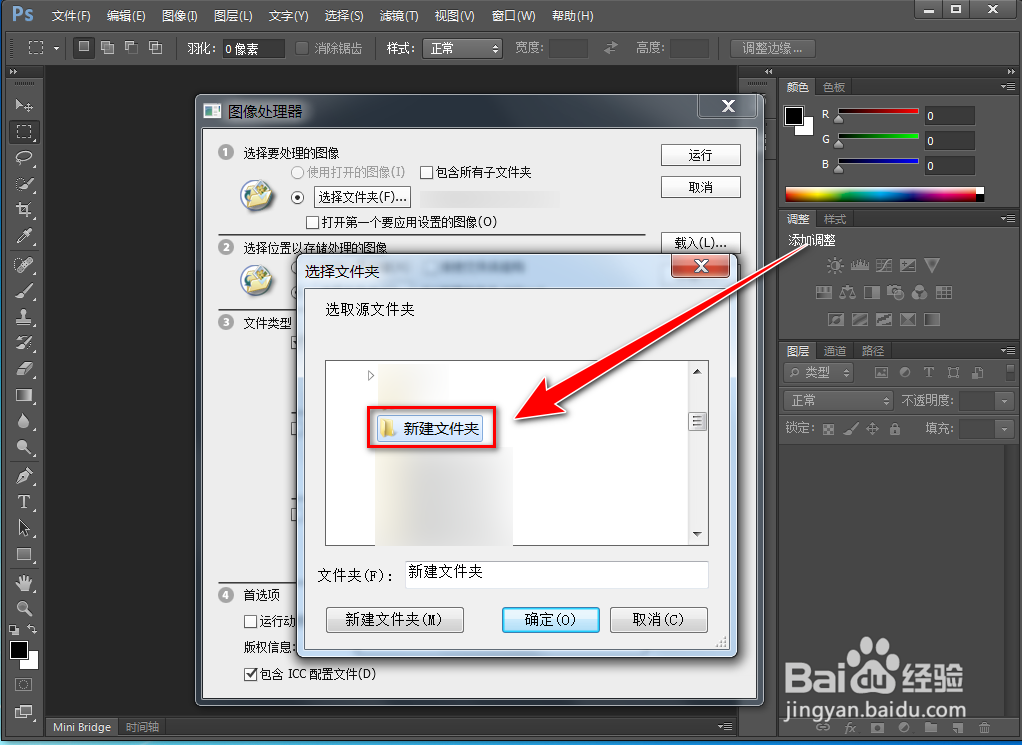
6、在“图像处理器”中,点击“选择位置以存储处理的图像”下方的“选择文件夹”。
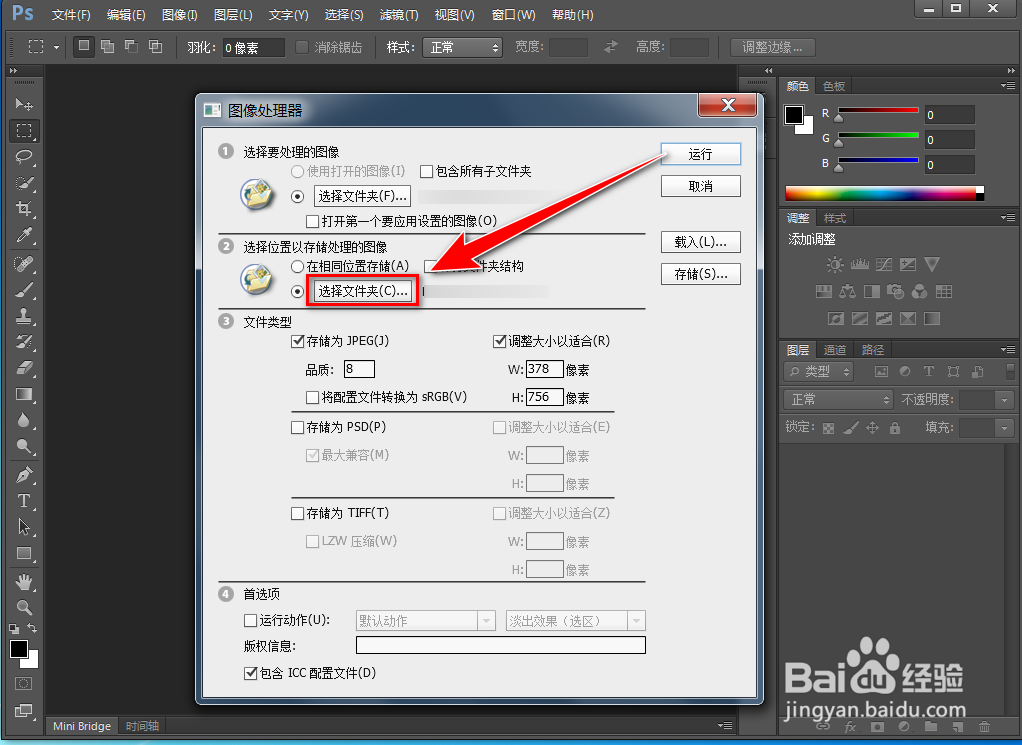
7、在“选择文件夹”窗口中,选择保存图片的文件夹。
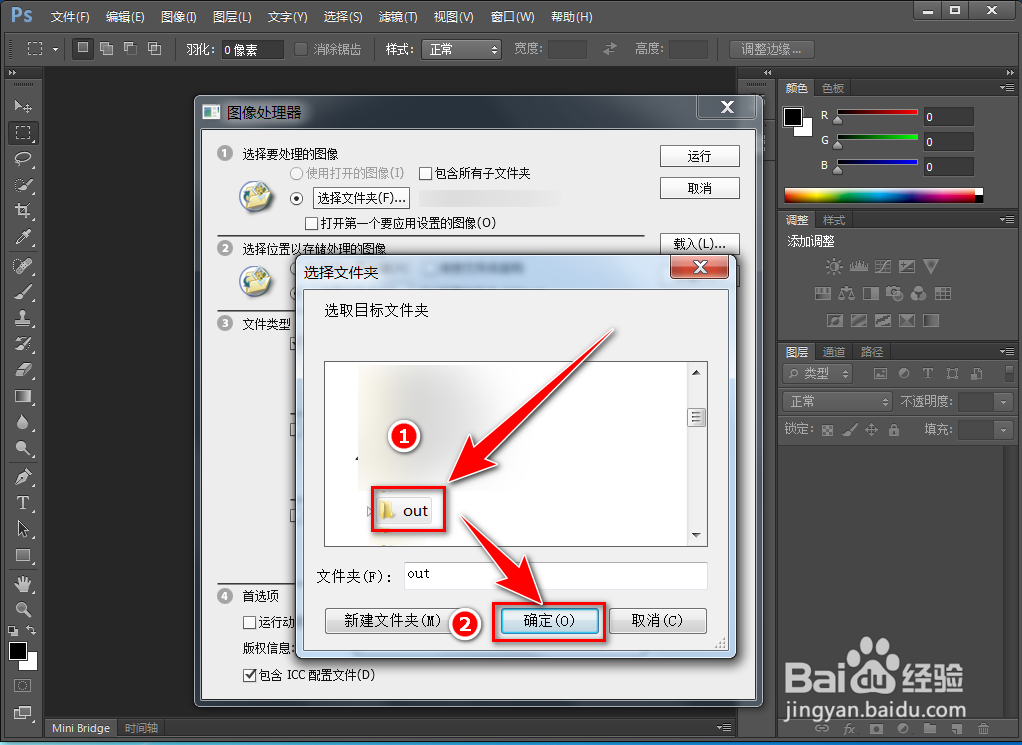
8、在“调整大小以适合”下方,输入图片处理的的尺寸。
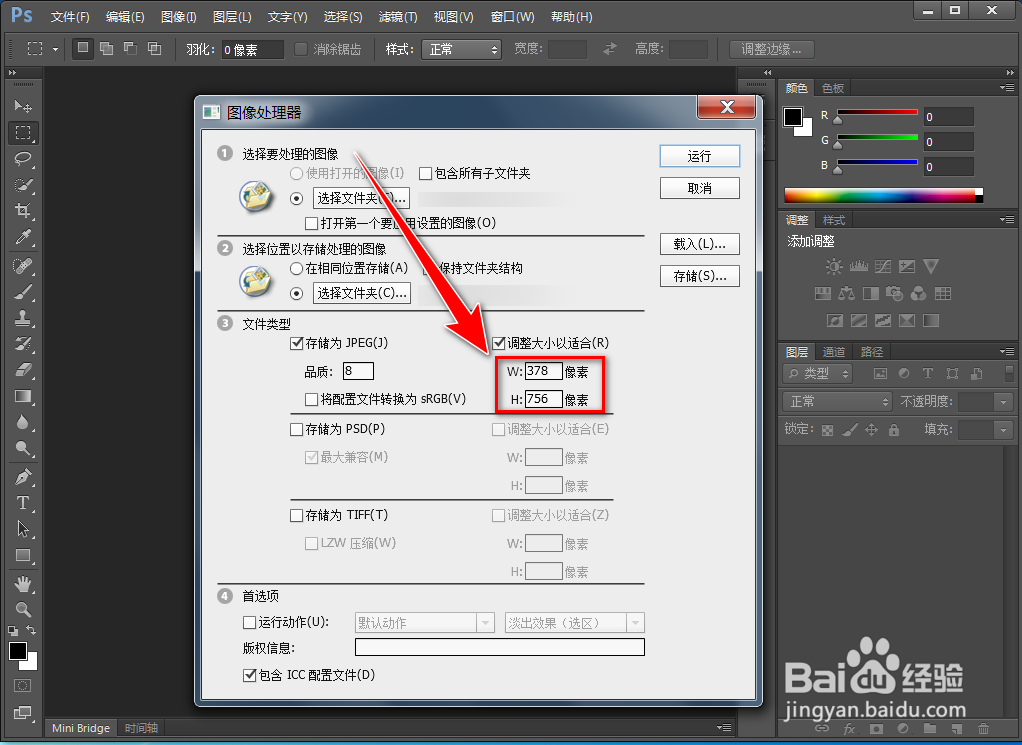
9、点击“运行”按钮,便可批量缩小图片尺寸。

